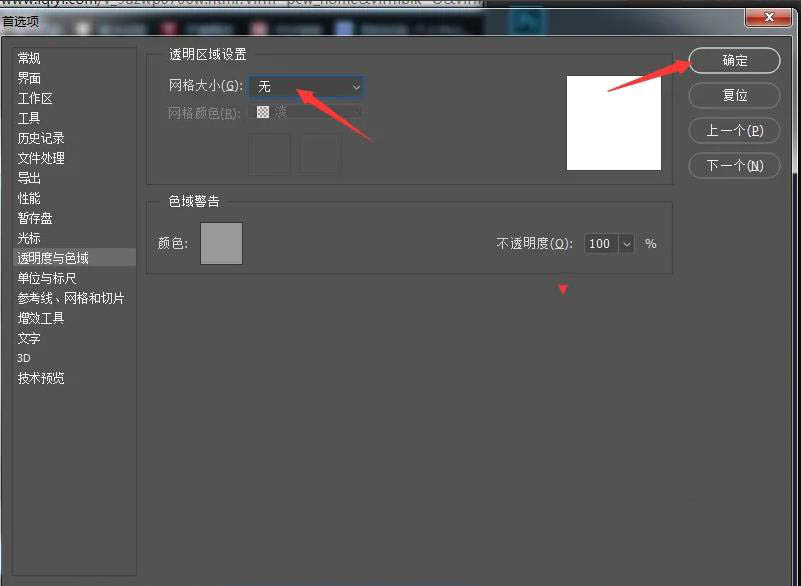当前位置:首页 - photoshop教程 - 入门实例 - 正文
君子好学,自强不息!
Photoshop怎么设置网格大小为无呢?下面就来给大家介绍Photoshop设置网格大小为无的方法。
首先,点击菜单中的编辑菜单
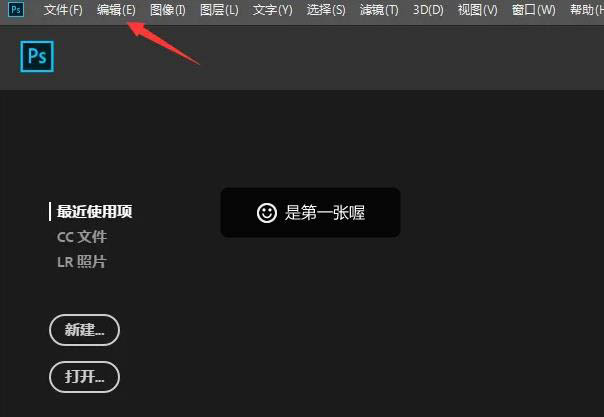
弹出了下拉菜单选中为首选项
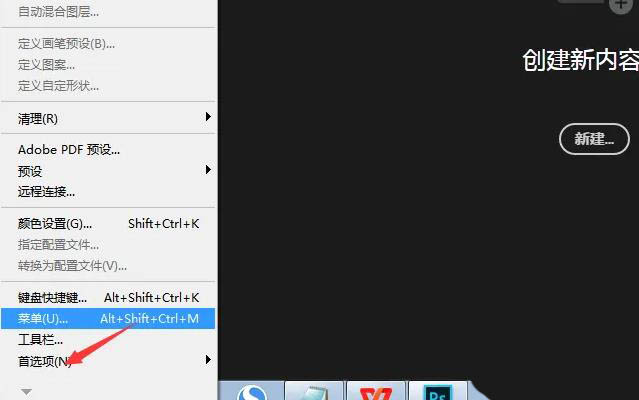
点击常规选项
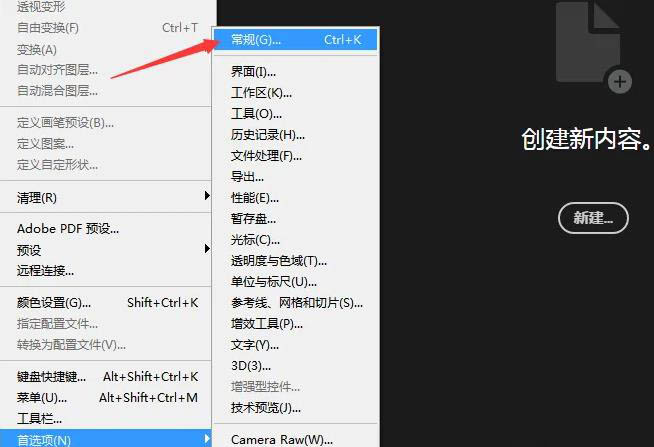
点击左侧中透明度于色域选项

点击网格大小选项
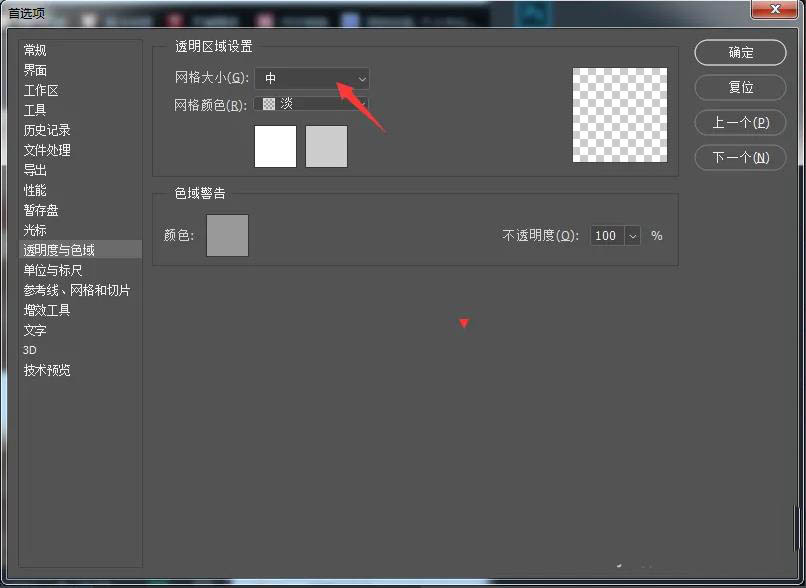
弹出了下拉菜单选择无选项
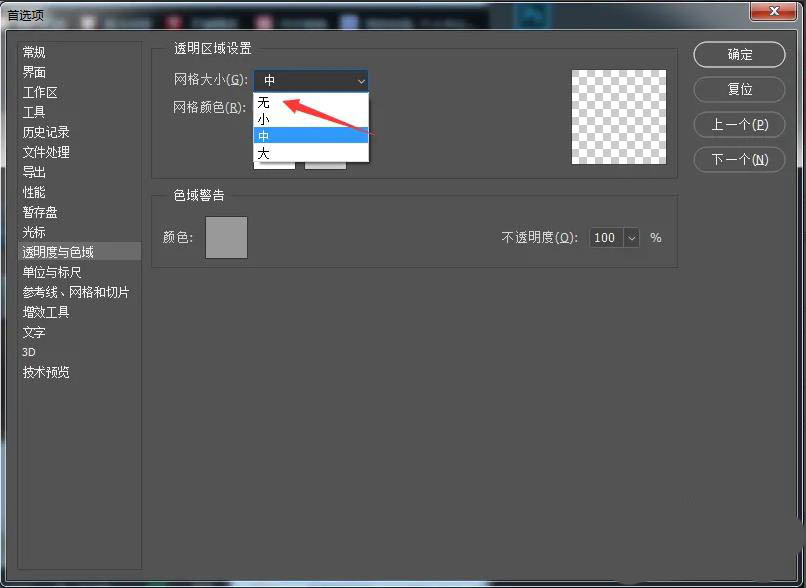
选择无选项之后,点击确定按钮
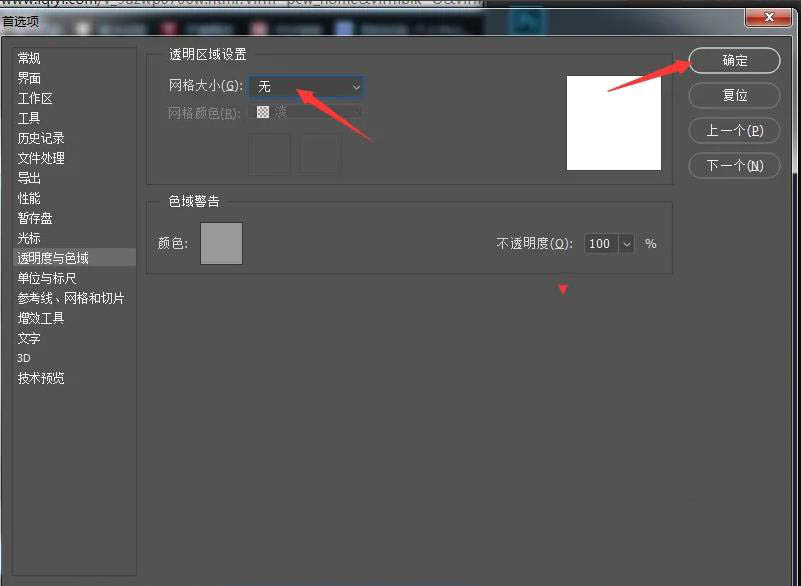
相关文章
标签:平面设计
Photoshop怎么设置网格大小为无呢?下面就来给大家介绍Photoshop设置网格大小为无的方法。
首先,点击菜单中的编辑菜单
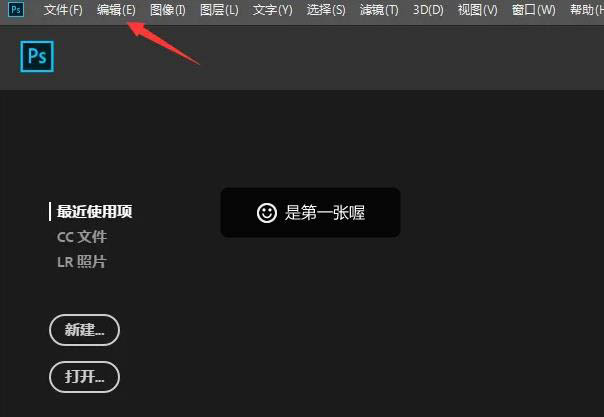
弹出了下拉菜单选中为首选项
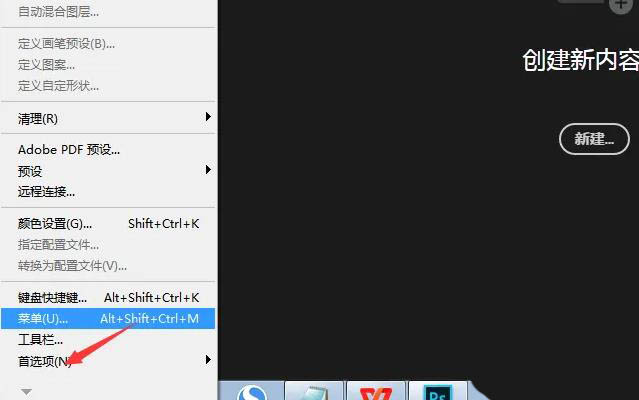
点击常规选项
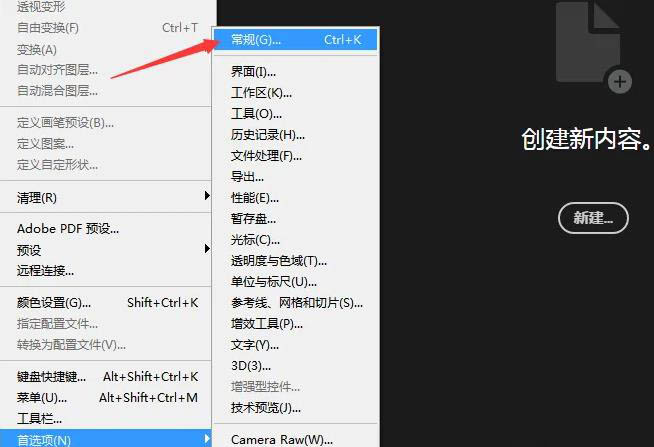
点击左侧中透明度于色域选项

点击网格大小选项
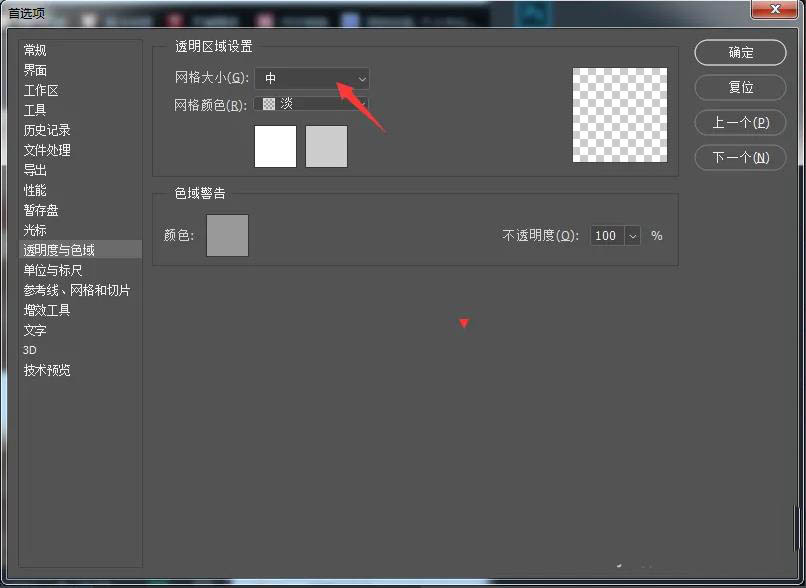
弹出了下拉菜单选择无选项
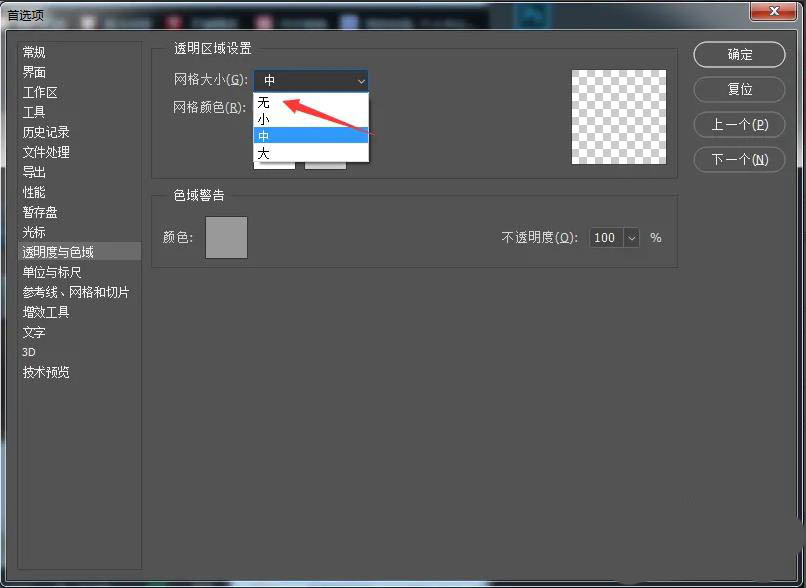
选择无选项之后,点击确定按钮